نقل محادثات الواتس من اندرويد الى ايفون، التي يبحث عنها الكثير من الأشخاص الذين قاموا بتغيير هواتفهم المحمولة من نظام لآخر، وذلك بغية المحافظة على هذه المحادثات بما تتضمنه من ذكريات ثمينة، وصور ومقاطع فيديو تحمل الكثير من المشاعر.
لذلك عزيزي القارئ لا تقلق إذا قمت بتغيير هاتفك، لأننا وفرنا لك عدة طرق لمساعدتك في نقل محادثات الواتس اب من اندرويد الى ايفون.
نقل محادثات الواتس من اندرويد الى ايفون بنقرة واحدة
تعتبر هذه الطريقة الخيار الأمثل لنقل محادثات الواتس من اندرويد الى ايفون، حيث يمكنك الاعتماد على Mobile Trans كواحد من أفضل تطبيقات نقل بيانات الواتس من اندرويد الى ايفون كما يلي:
- بدايةً قم بتشغيل تطبيق MobileTrans على كمبيوترك، وقم باختيار خاصية “نقل الواتس اب” من الشاشة الرئيسية، وبعد ذلك قم بتوصيل جهازك الأندرويد Android و الآيفون iOS بالكمبيوتر.
- قم باختيار خاصية الواتس اب WhatsApp، ومن ثم اختر “نقل رسائل WhatsApp” من ضمن الخيارات الموجودة في الشريط الجانبي.
- الآن سيقوم التطبيق بالاكتشاف التلقائي لكلا الجهازين المتصلين، ومن ثم يقوم بتحديد الأجهزة إما كوجهة أو مصدر، وإذا كانت اماكنهم خاطئة يمكنك أن تنقر على زر “قلب”.
- بعد أن تتأكد من أن جهاز الآيفون iPhone هو الجهاز الوجهة انقر على ابدأ، لتبدأ بنقل محادثات الواتس من اندرويد الى ايفون، بينما إذا كنت قد استخدمت تطبيق الواتساب WhatsApp على جهاز iPhone سابقاً فسيتم مسح بياناته الحالية.
- سيتم الانتهاء من نقل محادثات الواتس خلال وقت قصير، وعند إتمام العملية بنجاح سيتم إخبارك حتى تتمكن من إزالة أجهزتك بشكل آمن.
- الآن بمجرد أن تقوم بتشغيل تطبيق WhatsApp على جهازك iPhone فسوف يكتشف بشكل تلقائي كافة البيانات المنقولة حديثاً، وسيسمح لك باستعادتها إلى جهازك الآيفون iOS.
نقل محادثات الواتس من اندرويد الى ايفون باستخدام النسخ الاحتياطي
إذا لم تشتري جهاز الآيفون iPhone الجديد حتى الآن، فيمكنك أن تعمل نسخة احتياطية بسجل دردشة الواتس اب WhatsApp أولاً، ومن ثم استعادة النسخة الاحتياطية للواتس اب لجهاز الآيفون الخاص بك لاحقاً، حيث يمكنك أن تستفيد من تطبيق
MobileTrans في إجراء نسخ احتياطي واستعادة محادثات الواتس اب .
إليكم أبرز خطوات نقل محادثات الواتس من اندرويد الى ايفون باستخدام النسخ الاحتياطي:
- أول خطوة، وصل جهازك الاندرويد Android القديم، بجهاز الحاسوب الخاص بك باستخدام كابل USB.
- ومن ثم شغل تطبيق MobileTrans، وقم بتحديد وحدة النسخ الاحتياطي والاستعادة، وانقر بعدها على زر النسخ الاحتياطي من ضمن قائمة النسخ الاحتياطي لبيانات التطبيق لتتمكن من المتابعة.
- قم باختيار نسخ احتياطي للواتس اب الواتس اب ، ومن ثم اضغط على زر ابدأ لتبدأ عملية النسخ الاحتياطي.
- بعد أن ينهي تطبيق MobileTrans عملية النسخ بعد عدة دقائق، يمكنك أن تعرض ملفات الواتساب الاحتياطية، وتصدر محادثات WhatsApp المهمة إلى جهاز الحاسوب الخاص بك كملفات PDF أو HTML.
- وصل جهاز الآيفون الخاص بك بكمبيوترك، باستخدام كابل Lightning.
- افتح تطبيق MobileTrans على جهاز كمبيوترك، واختر أولاً خاصية النسخ الاحتياطي والاستعادة، ثم اضغط فوق استعادة من النسخ الاحتياطي لبيانات التطبيق.
مقالات مشابهة :
كيفية دمج و تفعيل رقمين واتساب على هاتف واحد
حفظ مقاطع الانستقرام بدون برنامج
حل مشكلة حظر التعليقات في الفيس بوك
نقل المحادثات من الواتس العادي الى الواتس الذهبي
نقل محادثات الواتس من اندرويد الى ايفون بدون جهاز كمبيوتر
إذا كنت لا تريد أن تنقل محادثات الواتس اب عبر الكمبيوتر يمكنك أن تحاول استخدام التطبيق Wutsapper.
وكل ما تحتاج إليه هو هاتفي أندرويد وآيفون ووصلة USB-C أو وصلة OTG إلى وصلة Lightning ثم افتح تطبيق Wutsapper لتنقل المحادثات.
الآن، سنبين لك كيفية نقل محادثات الواتساب من اندرويد الى ايفون بدون كمبيوتر، كما يلي:
- بدايةً قم بتحميل تطبيق Wutsapper من متجر Google Play، ومن ثم افتحه.
- الآن سيقوم التطبيق بالتأكد مما إذا كان هاتفك يتضمن نسخة احتياطية لتطبيق الواتس اب WhatsApp، فإذا لم يجدها فسوف يبين لك تطبيق Wutsapper كيفية أخذ نسخة احتياطية من الواتس اب على هاتفك، ولا تنسَ أن تحضر وصلة USB-C أو وصلة OTG إلى Lightning.
- بمجرد توصيل الهاتفين عبر وصلة OTG انقر على ثق في كلا الهاتفين ومن ثم أدخل رقم هاتفك، مع الانتباه إلى أن رقم الهاتف يجب أن يكون هو الرقم الذي سجلت دخول به إلى WhatsApp الاحتياطي، لتبدأ عملية النقل، لكن عليك أن تنتظر قليلاً لأن الواتس اب سيحلل نسخة الواتس اب الاحتياطية.
- بعد أن تنتهي عملية التحليل، انقر على بدء لتبدأ عملية نقل المحادثات.
نقل محادثات الواتس من اندرويد الى ايفون عبر البريد الإلكتروني
في حين أنه لا يمكنك أن تنقل محادثات الواتس اب بشكل مباشر من جهاز اندرويد الى ايفون من خلال أخذ نسخة احتياطية هناك شيء آخر يمكنك أن تستعين به.
تطبيق WhatsApp يسمح لنا بإرسال محادثات معينة عبر البريد الإلكتروني إلى أي جهة اتصال، ومن خلال هذه الطريقة يمكنك أن تقوم بإرسال بعض المحادثات التي تم تحديدها بالبريد الإلكتروني إلى نفسك والاحتفاظ بنسخة احتياطية منها.
على الرغم من أن هذا الشيء لن يتيح لك استعادة نفس المحادثات إلى تطبيق WhatsApp إلا أنه بإمكانك الوصول إليها على جهازك الآيفون iPhone، وإليكم خطوات نقل محادثات الواتس من اندرويد الى ايفون عبر البريد الإلكتروني، كما يلي:
- بدايةً شغل تطبيق الواتس اب وافتح أي محادثة تريد حفظها.
- انقر على خيار المزيد الموجود في الأعلى، واختر محادثة ما عبر البريد الإلكتروني.
- اختر اذا ما كنت تريد استبعاد أو إدخال ملفات الميديا المرفقة، وغالباً ما ينصح باستبعاده وذلك لأن سيرفرات البريد الإلكتروني يكون بها 20 MB كحد أعلى للبريد.
- ستفتح أمامك الآن واجهة إنشاء Gmail الأصلية مع ملف نصي يتضمن محادثاتك WhatsApp.
- أدخل الآن بريدك الإلكتروني.
- بعد ذلك يمكنك أن تصل إلى ذات حساب البريد الإلكتروني على جهازك الآيفون و تحميل المحادثات التي فقدتها.
- يرجى الانتباه إلى أنه يمكنك عرض محادثاتك فقط على iPhone كملف نصي ولن تكون متاحة على تطبيق WhatsApp بالطريقة المعتادة.
- يوصى بهذه الطريقة لحفظ عدد قليل من المحادثات فقط وليس لنقل بيانات الواتس اب بالكامل.
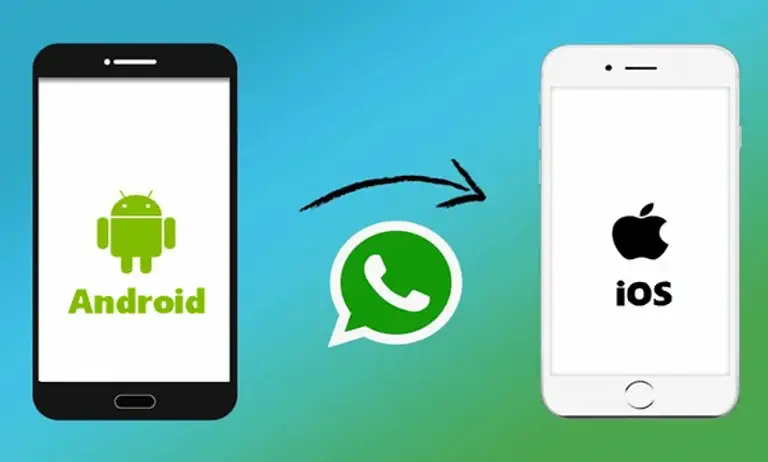
نقل محادثات الواتس من اندرويد الى ايفون عبر تطبيق Move to IOS
قدمت شركة Apple لمستخدميها مؤخراً خيار مباشر لنقل ملفات الواتساب من اندرويد الى ايفون.
ومع ذلك، لتتمكن من تحقيق هذا العمل عبر تطبيق Move to iOS، هناك عدة قيود تتعلق بهذه العملية:
- ثبت نظام تشغيل Android 5 أو SDK 21 أو Android OS Lollipop، بينما يجب أن يكون جهاز الآيفون مزوداً بنظام iOS 15.5 أو أي إصدار أحدث منه.
- وبعد ذلك ثبت WhatsApp iOS ذو الإصدار 2.22.10.70 أو أي إصدار أعلى منه على جهاز iPhone وثبت WhatsApp Android الإصدار رقم 2.22.7.74 على هاتفك Android.
- واستخدم رقم الهاتف نفسه على هاتفي الأندرويد والآيفون.
- بعد ذلك، وصل كلا الجهازين إلى ذات شبكة Wi Fi ومن ثم وصولهما إلى مصدر طاقة.
- إذا لم يكن جهاز iPhone الخاص بك جديد اعمل له إعادة ضبط المصنع.
- الآن، عليك أن تحميل تطبيق Move to iOS على جهازك الأندرويد، وقم بإعادة تعيين جهازك الآيفون الخاص بك، وأعدده لنقل بيانات الواتس اب إلى جهاز الآيفون الخاص بك.
- اتبع خطوات نقل بيانات الواتس اب الخاصة بك عبر تطبيق Move to ios.
وإلى هنا نكون قد وصلنا إلى نهاية مقالنا لليوم بعد أن قدمنا لكم عدة طرق متنوعة لنقل محادثات الواتس من اندرويد الى ايفون خلال وقت قصير، وبمعدات بسيطة.
